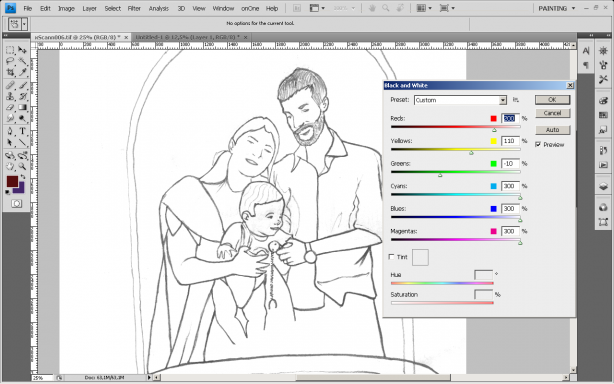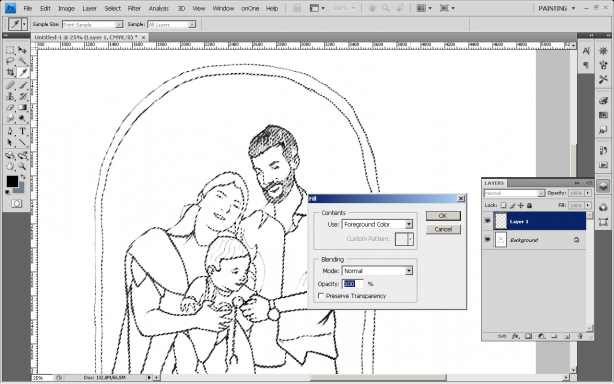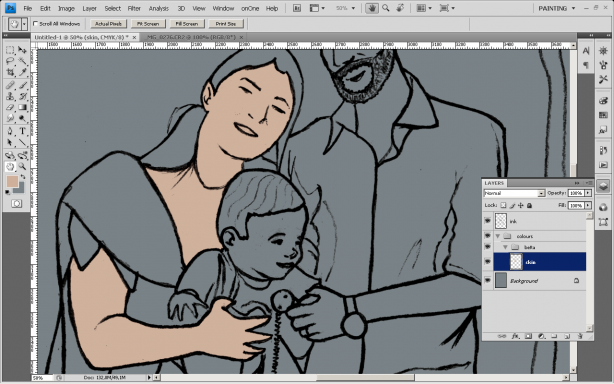Colorear cómics con el computer
Las tiras cómicas son una forma de arte, y colorearlas es una arte en sí mismo. Podemos pintarlos de muchas maneras: acuarela, gouache, lápiz… Aquí nos centramos en una técnica que parece fácil, pero al final sale que esta entre las menos intuitivas, aunque quizás la más rica de posibilidades.
Para empezar necesitamos un dibujo, y podemos hacerlo de muchas maneras, tales como lápiz sobre papel o Illustrator. Elegí el lápiz sobre el papel y me digitalicé el dibujo a 600 dpi.
Hay una cosa importante a observar de inmediato: el modo de color. Yo trabajo pensando que un día podré imprimir mi trabajo, y pues opto por trabajar en modo de color de cuatricromía, más conocido como CMYK. Si pero estoy seguro de que no voy a imprimir lo que hago, también puedo elegir el de tres colores, RGB, lo que me permite una gama de colores diferentes, algunos de que son casi imposibles de representar en forma impresa. Para este trabajo he elegido el color que, dependiendo de perfil de color final, podemos decir que hace los fucsias y los verdes un poco menos brillantes. Sólo tenemos que saberlo.
Volviendo al dibujo, he trazado las formas con un lápiz rojo y he dibujado detalles y contornos con el grafito gris clásico. Lo que queremos hacer ahora es mantener las líneas grises y cambiar las rojas en blancas. Photoshop es una herramienta de gran alcance, porque siempre hay más de una manera de hacer la misma cosa. En las versiones anteriores era necesario utilizar un Channel mixer, mientras que en las más recientes se presentó un conversor que permite simular el funcionamiento de los filtros fotográficos: he utilizado este, que se encuentra en Image > Adjustments > Black & White. Si hemos digitalizado bien, puede ser suficiente seleccionar el filtro fotográfico rojo y dejar el resto como está. Yo tenía un trozo de papel y un poco sucio y oscuro, así que tuve que trabajar un poco, así como fijar el resultado con curvas y niveles, pero si seis un poco prácticos de Photoshop, sabríais estas cosas.
Una vez que hemos limpiado el diseño, hay que aislar a los contornos negros. Una vez yo ponía este nivel en Multiply y pintaba en niveles inferiores, pero hay casos en los que puede ser útil pintar las lineas, como en este ejemplo, por lo que vamos por una vía un poco diferente. En la paleta de canales, asegurándose de seleccionar el canal CMYK, hacemos clic sobre el botón que se muestra en la figura.
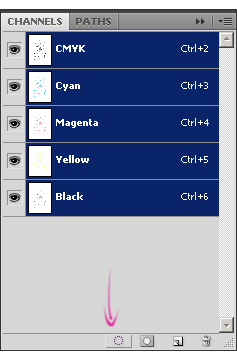
Al hacer esto, tenemos una selección que reproduce fielmente la recta final, y luego podremos volver a la paleta de niveles, crear uno nuevo—que yo he llamado ink—y seleccionamos Fill de el menú Edit, asegurándose de usar negro.
Descartando la selección (CTRL+D), ahora tenemos un nivel transparente con lineas negras. Podemos volver al nivel de fondo, seleccionar todo (CTRL+A) y eliminar el contenido, teniendo cuidado de elegir un color de fondo que no va a quemar los ojos y no se mezcla con los colores que vamos a utilizar.
En este punto comenzamos a poner el color en niveles intermedios, entre el fondo y el dibujo. Tiendo a crear un nivel para cada elemento diferente, por ejemplo uno para la piel, uno para cada vestido, y así sucesivamente, y para mayor comodidad también podemos reunirlos en grupos. Por ejemplo, en este caso he creado tres grupos, uno para cada personaje, y además de uno para el pozo. Siguiendo a trabajar de esta manera, vamos a tener una pintura agradable à-la-Mucha (abajo a la izquierda), pero menos elegante :-)

 Este es el momento de dar vida al diseño, es decir, es el tiempo para crear las sombras y las luces, dar profundidad a los personajes, texturas de la pintura, y así sucesivamente. La ventaja de contar con elementos separados en niveles múltiples es que ahora podemos bloquear la transparencia y garrapatear a voluntad. Solía abusar de pincel redondo y el gradiente, y de los modos Color Dodge y Color Burn. No es que está mal, y en algunos casos también pueden ser aceptables, pero sin duda es una limitación. Por esto me he esforzado en aprender a usar tonos de color a fin de dar más profundidad y credibilidad a los objetos que pinto, y sobre todo he aprendido cómo usar los pinceles. Photoshop es una herramienta, no una caja mágica. No es perfecto, pero ofrece todas las herramientas para lograr excelentes resultados, solo es importante saber cómo utilizarlos. Lo esencial es que con un poco de trabajo duro y un par de horas, el resultado es esto por encima a la derecha.
Este es el momento de dar vida al diseño, es decir, es el tiempo para crear las sombras y las luces, dar profundidad a los personajes, texturas de la pintura, y así sucesivamente. La ventaja de contar con elementos separados en niveles múltiples es que ahora podemos bloquear la transparencia y garrapatear a voluntad. Solía abusar de pincel redondo y el gradiente, y de los modos Color Dodge y Color Burn. No es que está mal, y en algunos casos también pueden ser aceptables, pero sin duda es una limitación. Por esto me he esforzado en aprender a usar tonos de color a fin de dar más profundidad y credibilidad a los objetos que pinto, y sobre todo he aprendido cómo usar los pinceles. Photoshop es una herramienta, no una caja mágica. No es perfecto, pero ofrece todas las herramientas para lograr excelentes resultados, solo es importante saber cómo utilizarlos. Lo esencial es que con un poco de trabajo duro y un par de horas, el resultado es esto por encima a la derecha.
Ahora tenemos que pintar el fondo, el suelo, las plantas, y todos los accesorios. He creado algunos pinceles que me han ayudado mucho, sobre todo uno en forma de hoja, configurado con dispersión, variaciones azar de ángulo y color, y otras baratijas, y un otro hecho de círculos, siempre con dispersión, variación de ángulo, redondez, color, y mucho más. El discurso de los pinceles es bastante complejo y no hay nada como pasar unas cuantas horas de experimentar los diferentes parámetros y descubrir sus efectos. Como paso final, me bloqueé la transparencia del nivel con el trazo y lo he pintado de acuerdo a las áreas de color con las que se pone en contacto.
Con paciencia y unos insultos omnidireccionales, el resultado (en la parte superior de la página) me ha satisfecho mucho.